Запись звонков — это функция, доступ к которой понравится многим. К сожалению, не все Android-смартфоны имеют прямой доступ к этой функции. Тем не менее, вся надежда не потеряна, поскольку есть несколько способов получить доступ к функции записи звонков. Есть так много причин, по которым пользователи смартфонов хотят записывать свои разговоры. Хотя эта функция доступна на Android, не все пользователи могут использовать ее без проблем.

Многие оболочки Android предлагают эту функцию одним щелчком мыши. Если вы, как и я, являетесь пользователем MIUI, эта функция доступна в вашем интерфейсе вызовов, как показано на изображениях ниже. Однако убедитесь, что ваша версия MIUI не ниже MIUI 12. Некоторые другие скины Android предлагают эту функцию, как и MIUI. Однако, если ваш скин Android не предлагает эту функцию, как показано на изображении выше, мы покажем вам несколько вариантов, с помощью которых вы можете легко записывать свои разговоры.
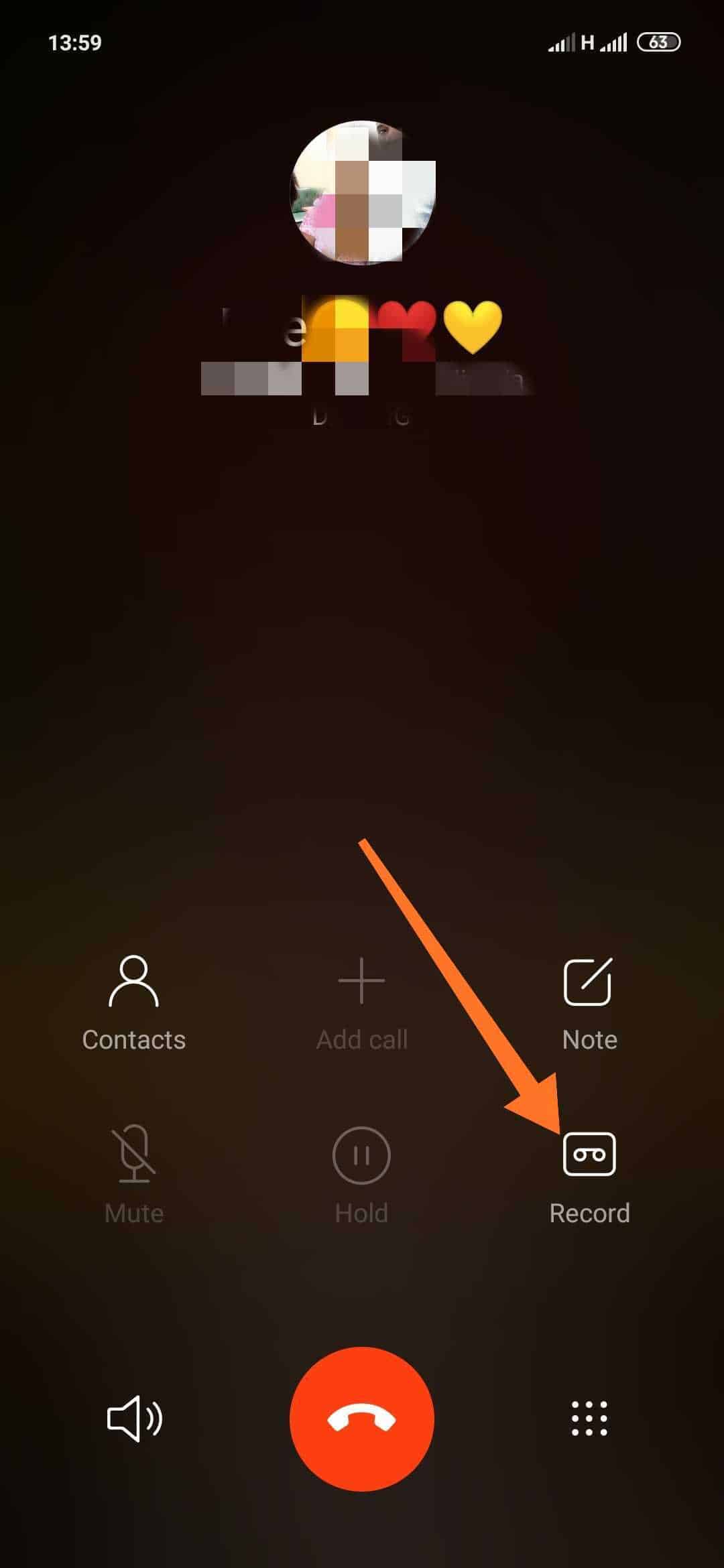
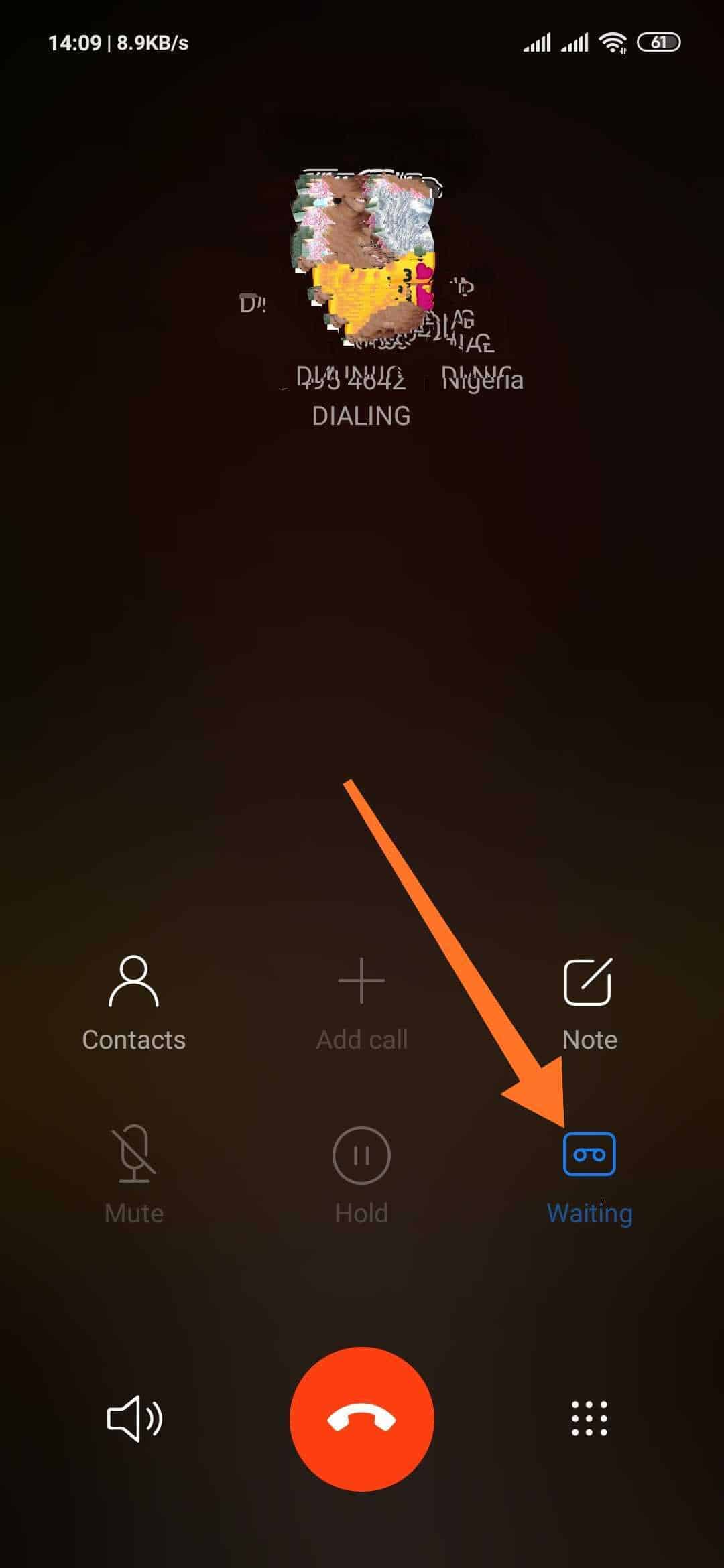
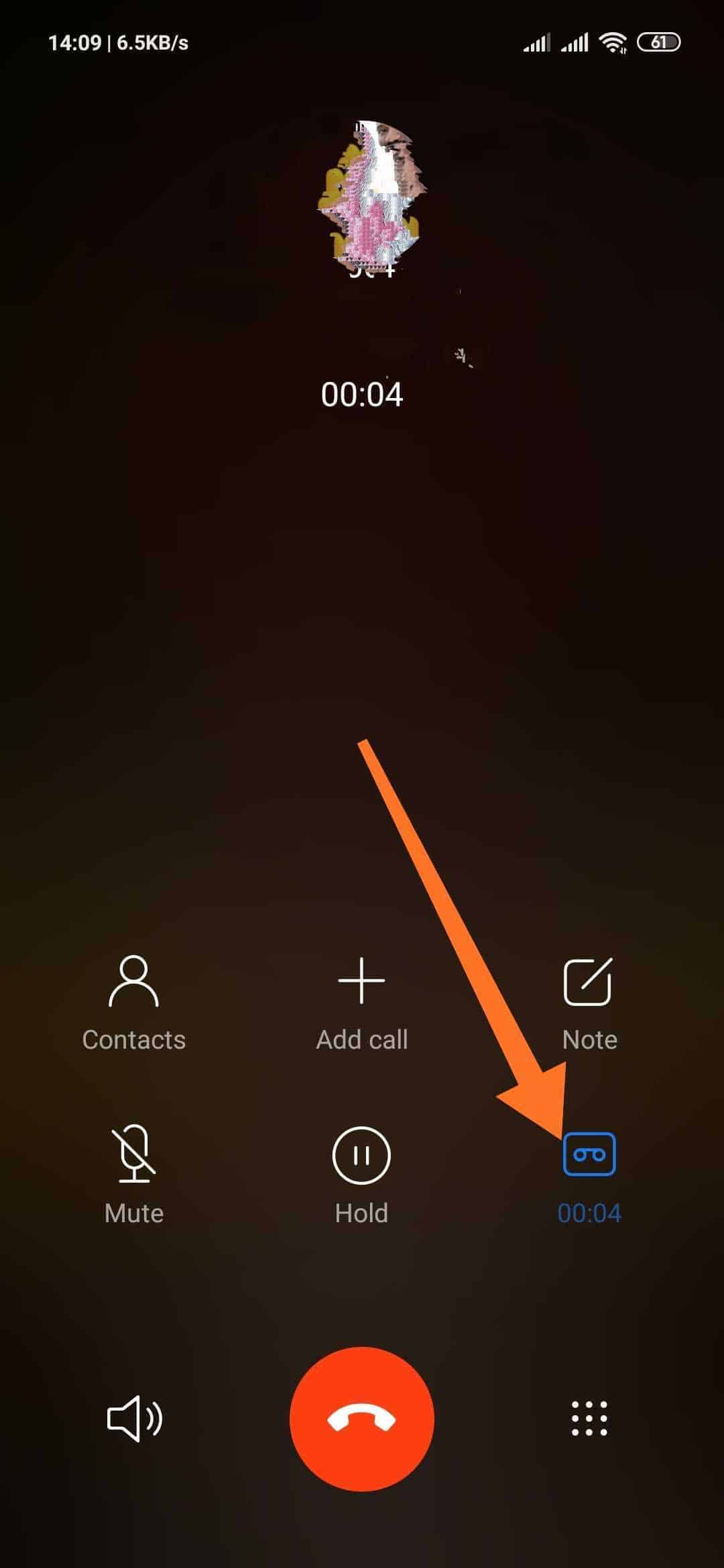
Важно отметить, что шаги здесь относятся к чистой Android 12 на смартфонах Google Pixel. Если на вашем устройстве используется чистый Android без каких-либо настроек, действия будут точно такими же. Однако, если вы используете скин для Android, могут быть небольшие отличия. Однако конечный результат будет таким же, и вы сможете беспрепятственно записывать звонки.
1. Записывайте звонки на смартфонах Android с помощью стандартного приложения для телефона
.
В чистом скине Android есть приложение для телефона, которое позволяет записывать звонки напрямую без каких-либо хлопот. К сожалению, не все пользователи имеют доступ к этой функции. Ниже мы выделили требования, которые необходимо выполнить, чтобы получить эту функцию в приложении Google Phone. Если вы не соответствуете одному или нескольким требованиям, опция записи звонка вообще не появится.
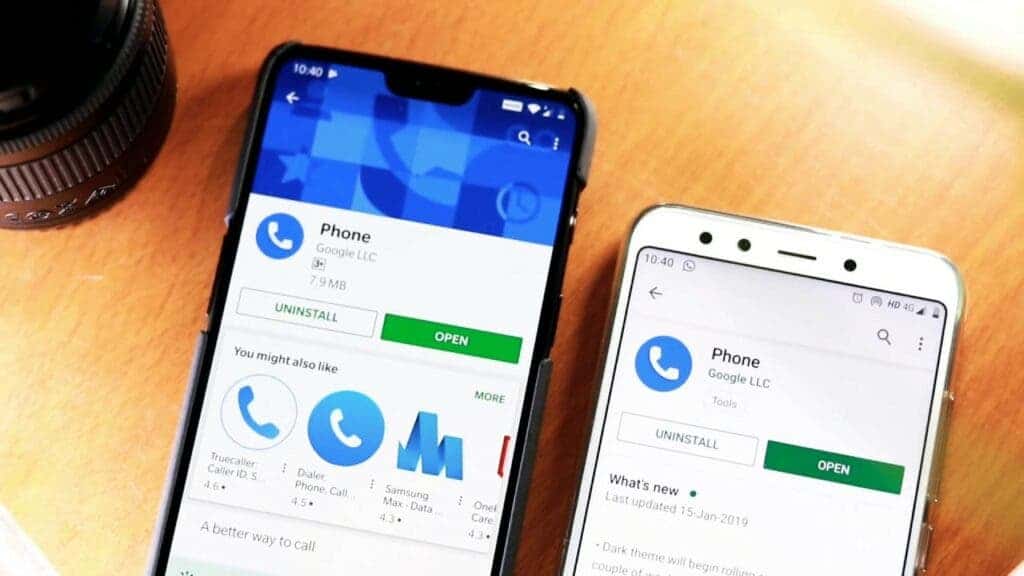
Требования для записи звонков с помощью приложения «Телефон»:
- Убедитесь, что ваше приложение для телефона является официальной версией от Google. Загрузите его из Play Store .
- Также убедитесь, что ваш поставщик услуг (оператор) поддерживает эту функцию.
- Ваш регион также должен поддерживать функцию записи звонков.
- Ваш Android-смартфон должен работать под управлением Android 9 или более поздней версии.
- Приложение Google Phone должно быть последней версии.
Как записывать вызовы с помощью приложения «Телефон»:
- Откройте приложение «Телефон».
- Нажмите кнопку меню с тремя точками.
- Выберите Настройки .
- Нажмите на Запись звонков .
- Вы получите ряд вариантов, спрашивающих, какие звонки вы хотите записать. Следуйте инструкциям и нажмите Всегда записывать .
Как записывать звонки с выбранными контактами:
- Откройте приложение «Телефон».
- Нажмите кнопку меню с тремя точками.
- Выберите Настройки .
- Нажмите на Запись звонков .
- В разделе Всегда записывать нажмите Выбранные номера .
- Включите Всегда записывать выбранные номера .
- Нажмите кнопку Добавить в правом верхнем углу.
- Выберите контакт.
- Нажмите Всегда записывать .
Как начать запись во время разговора:
- Позвонить или принять вызов.
- Смотрите на экран во время разговора. На экране должна появиться кнопка Запись . Выберите его.
- Коснитесь Остановить запись , чтобы… остановить запись.
Как прослушать записанные звонки:
- Откройте приложение «Телефон».
- Попадание Недавние .
- Нажмите на записанный звонок. Он также может быть в разделе История , если это более старый вызов.
- Вы увидите запись. Нажмите кнопку Воспроизвести .
2. Просто используйте диктофон
Если приложение «Телефон» для вас немного сложное или вы не соответствуете всем критериям, то вы можете делать вещи, как в старые добрые времена. Вы можете приобрести диктофон и, когда у вас есть разговор, который вы хотите записать, поставьте свой смартфон на динамик и активируйте диктофон. Качество звука может быть не самым лучшим, но оно решает вашу проблему. Хотя он включает в себя записывающее устройство и другие физические шаги, он довольно прост и понятен, что избавляет вас от стресса.

3. Используйте для записи другой смартфон, планшет или компьютер
Если вы не можете приобрести диктофон, то, скорее всего, у вас дома есть запасной смартфон, планшет или компьютер. Большинство этих устройств поставляется с приложением для записи голоса. Если у вас нет приложения для записи голоса, вы можете зайти в Google Play Store и выполнить поиск «Диктофоны». Вы увидите несколько вариантов, из которых вы можете выбрать. Затем вы можете использовать этот запасной смартфон с приложением для записи голоса в качестве альтернативного диктофона.
4. Используйте Google Voice
Существует возможность использовать Google Voice для записи вашего разговора. Однако у этой функции есть пара недостатков. Во-первых, все вовлеченные стороны будут знать, что разговор записывается. Кроме того, вторым недостатком является то, что он работает только с входящими вызовами. Кроме того, функция записи по умолчанию не активна, ее необходимо активировать, выполнив следующие действия
.
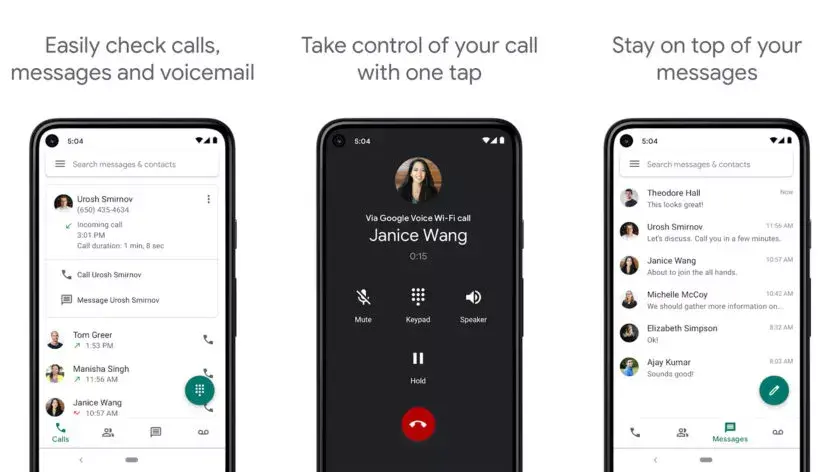
- Получите доступ к своей учетной записи Google Voice с помощью веб-сайта или официального приложения.
- Перейдите в Настройки .
- При использовании Интернета это будет кнопка с изображением шестеренки в правом верхнем углу.
- При использовании приложения этот параметр будет отображаться под значком меню-гамбургера.
- Перейти к Звонки .
- Найдите Параметры входящего вызова и включите переключатель.
- Отвечайте на любые звонки на свой номер Google Voice.
- Коснитесь числа четыре , чтобы начать запись.
- Будет воспроизводиться объявление, информирующее обе стороны о том, что вызов записывается.
- Нажмите четыре или завершите вызов.
Вы можете скачать Google Voice в магазине Google Play
5. Используйте специальный регистратор вызовов
Существует также специальное оборудование, позволяющее записывать вызовы на смартфоне. Эта часть оборудования обычно немного длиннее указательного пальца взрослого человека, и большинство из них работает с Bluetooth. После сопряжения устройства со смартфоном через Bluetooth оно может записывать все, что исходит от смартфона. Это оборудование также работает как обычный диктофон. Примеры этого оборудования включают RecorderGear PR200, устройство записи звонков с сотового телефона (для некоторых iPhone), устройство записи звонков с сотового телефона Forus и многое другое
.

Кроме того, на рынке представлено множество гарнитур для записи разговоров. Bluetooth или проводные гарнитуры работают как обычные гарнитуры, но при желании могут записывать звонки. Если вы выполните поиск «гарнитуры для записи звонков» в Google, вы увидите несколько хороших вариантов, которые можно приобрести.
6. Сторонние приложения для записи звонков
Если ни один из вышеперечисленных вариантов вам не подходит, вы можете воспользоваться сторонним приложением для записи звонков. Однако важно отметить, что многие Android-смартфоны не поддерживают эти приложения. Это связано с тем, что безопасность вашего записанного разговора во многих случаях не может быть гарантирована.
Заключение
Существует множество вариантов записи звонков, однако не забывайте, что запись звонков незаконна в некоторых регионах. В некоторых регионах это никого не волнует, но в других это может быть федеральное, государственное или местное правонарушение. Таким образом, вы обязаны выяснить, поддерживает ли ваш регион или регион, в котором вы находитесь в данный момент, эту функцию.



